- Autor Jason Gerald [email protected].
- Public 2024-01-15 08:22.
- Última modificação 2025-01-23 12:43.
Este wikiHow ensina como baixar vídeos do Facebook Messenger para o seu iPhone ou Android. Os únicos tipos de vídeos que podem ser salvos do Messenger são os vídeos enviados do rolo da câmera ou de outros. Como o Messenger não permite que você salve vídeos compartilhados de dentro do aplicativo, você é forçado a usar um aplicativo e site gratuitos chamado "SaveFrom". Lembre-se de que você não pode baixar vídeos do Facebook que não sejam públicos e os vídeos públicos bloqueados são apenas para visualização.
Etapa
Parte 1 de 4: salvando vídeos enviados
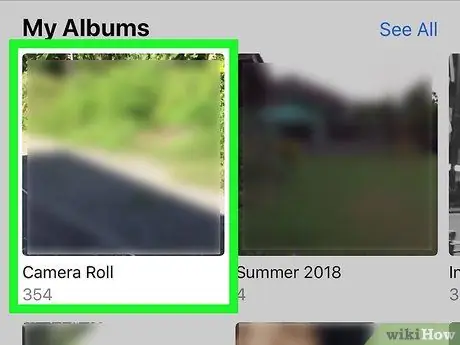
Etapa 1. Certifique-se de que o vídeo que deseja salvar seja enviado do rolo da câmera
Se um vídeo relacionado for compartilhado do Facebook, você não pode usar este segmento para salvar o vídeo. No entanto, se você ou um amigo carregar um vídeo para uma sala de bate-papo de seu telefone, tablet ou computador, você poderá salvá-lo da sala de bate-papo para o rolo da câmera.
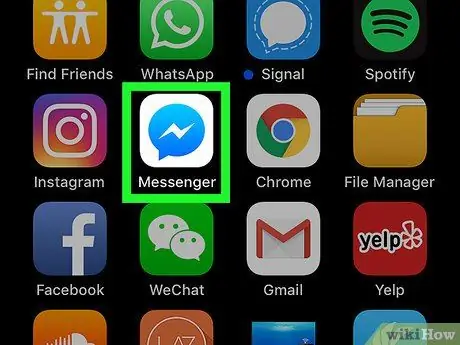
Etapa 2. Abra o Messenger
Toque no ícone do aplicativo Messenger, que se assemelha a uma bolha de bate-papo com um raio azul, no telefone ou tablet onde deseja que o vídeo seja salvo.
Se você não estiver conectado ao Messenger, insira as informações quando solicitado, antes de continuar
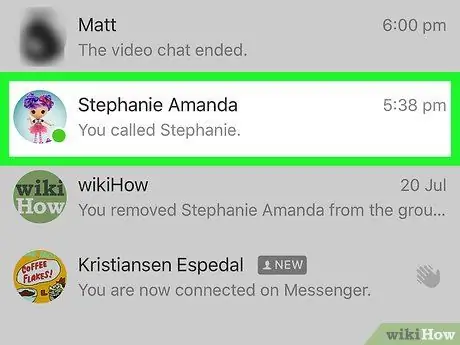
Etapa 3. Encontre o vídeo
Selecione a conversa para a qual o vídeo foi enviado e role pela página até encontrar o vídeo.
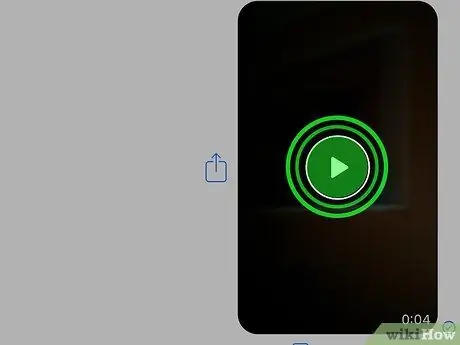
Etapa 4. Mantenha o dedo no vídeo
Desta forma, diferentes opções aparecerão na tela, sendo uma delas na barra de ferramentas na parte inferior da tela.
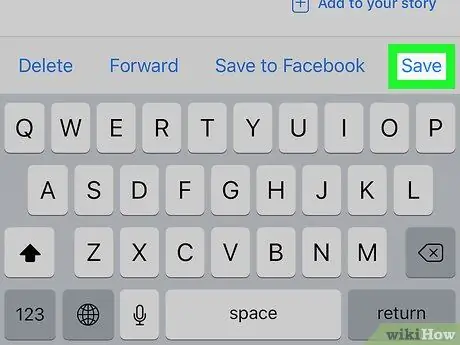
Etapa 5. Toque em Salvar
Ele está na barra de ferramentas na parte inferior da tela. Uma vez feito isso, o vídeo será salvo no rolo da câmera, embora possa demorar alguns minutos para que o vídeo apareça lá.
- Para usuários do Android, toque em Salvar vídeos (salvar vídeo) aqui.
- Se o vídeo não for baixado após alguns minutos, abra o Messenger novamente e tente novamente, certificando-se de deixar o Messenger aberto até o download do vídeo.
Parte 2 de 4: Copiar e compartilhar endereço de vídeo compartilhado do Facebook

Etapa 1. Descubra os vídeos que não podem ser baixados
Embora você possa baixar a maioria dos vídeos públicos, não pode baixar vídeos privados ou compartilhá-los apenas para "Amigos de amigos".
Além disso, você não pode baixar vídeos públicos que estão protegidos contra visualização (por exemplo, proteção de conteúdo gráfico)
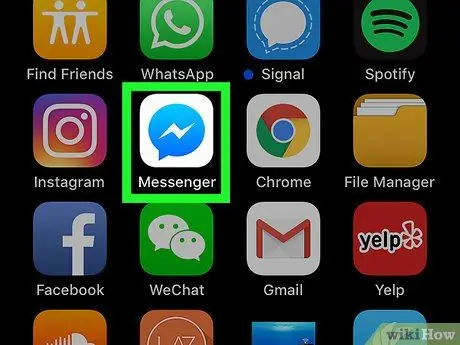
Etapa 2. Abra o Facebook Messenger
Toque no ícone do aplicativo Facebook Messenger, que se assemelha a uma bolha de bate-papo com um raio. A página do Messenger será aberta se você estiver conectado.
Se você não estiver conectado, digite o número do seu celular e / ou senha quando solicitado
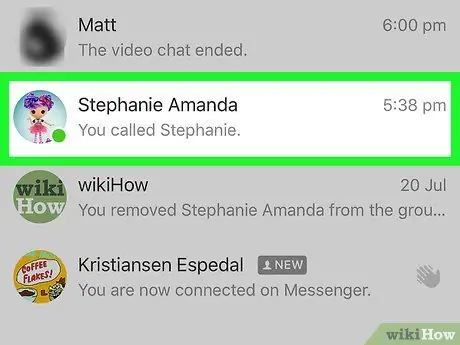
Etapa 3. Selecione uma sala de chat
Toque no bate-papo para o qual deseja baixar o vídeo. Nesse caso, a página de bate-papo relacionada será aberta.
- Se você não vir a lista de conversas, toque no marcador Casa em forma de casa na parte inferior da tela.
- Se o Facebook Messenger abrir uma sala de bate-papo, você pode sair tocando no botão "Voltar" no canto superior esquerdo da tela.
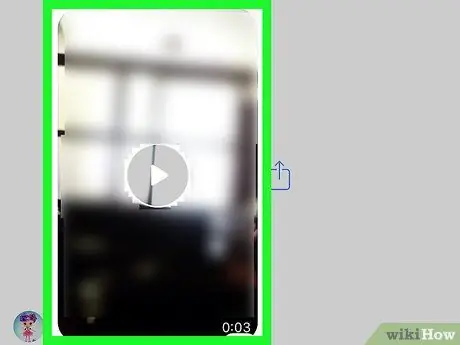
Etapa 4. Encontre o vídeo
Role para baixo na sala de chat até encontrar o vídeo que deseja salvar.
Lembre-se de que o vídeo relacionado deve ser uma mensagem pública. Se o vídeo for uma mensagem "apenas para amigos" (ou mesmo apenas para amigos de amigos), você não poderá baixá-lo
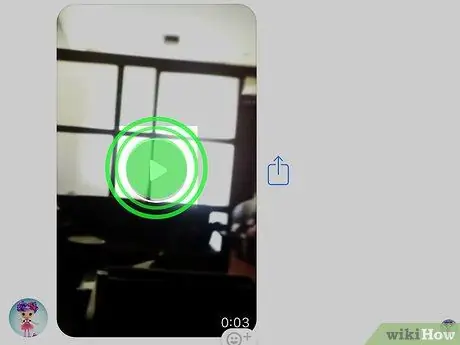
Etapa 5. Toque e segure o vídeo
O menu na parte inferior da tela será exibido.
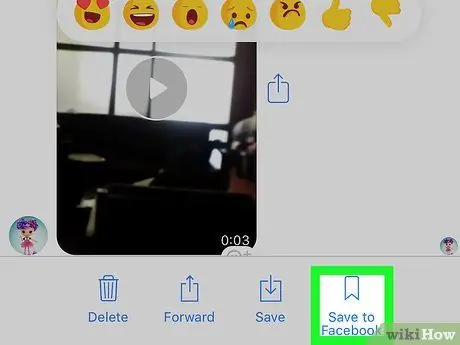
Etapa 6. Toque em Salvar no Facebook
Este é o menu na parte inferior da tela. Isso adicionará o vídeo à seção “Salvo” da sua conta do Facebook.
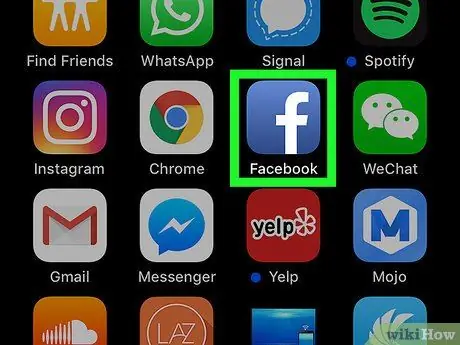
Etapa 7. Abra o Facebook
Feche ou minimize o aplicativo Messenger e toque no aplicativo do Facebook, que é um "f" branco em um fundo azul escuro.
Como o Messenger, você precisará fazer login em sua conta do Facebook, caso ainda não o tenha feito
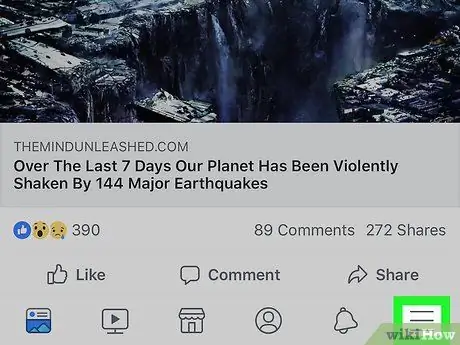
Etapa 8. Toque em
Ele fica no canto inferior direito da tela (iPhone) ou no canto superior direito da tela (Android). O menu aparecerá.
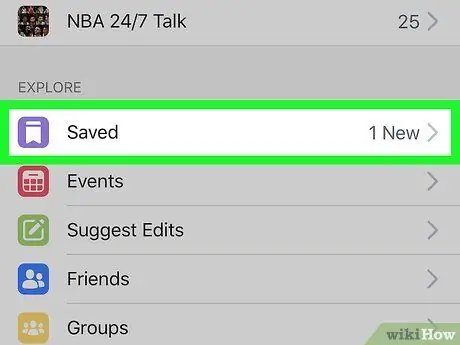
Etapa 9. Role para baixo e toque em Salvo
Este botão é um ícone roxo no menu. Clique para abrir uma lista de links, vídeos e postagens salvos.
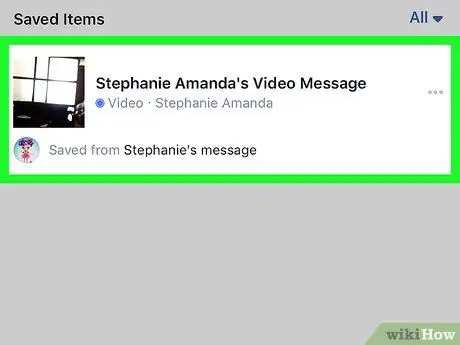
Etapa 10. Encontre os vídeos salvos
O vídeo relacionado deve estar no topo da página "Salvo".
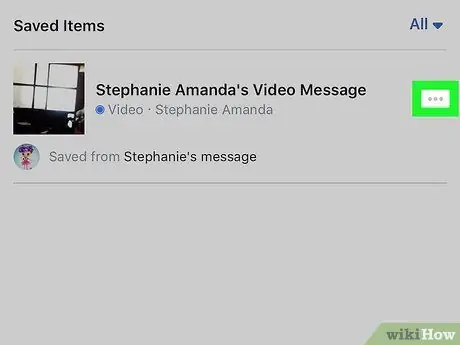
Etapa 11. Toque em
Este botão está à direita do vídeo. Toque para abrir o menu.
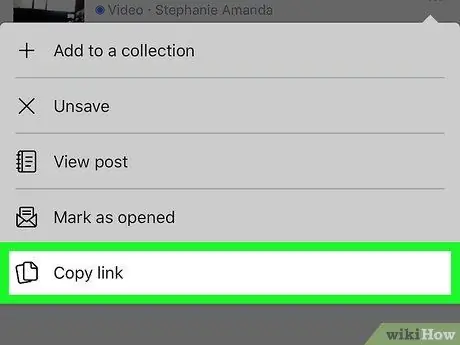
Etapa 12. Role para baixo e toque em Copiar link
Ele está na parte inferior do menu. Dessa forma, você copia o endereço do vídeo para a área de transferência do seu telefone, que será usada para baixar o vídeo no seu iPhone ou Android.
Parte 3 de 4: baixando vídeos compartilhados do Facebook no iPhone
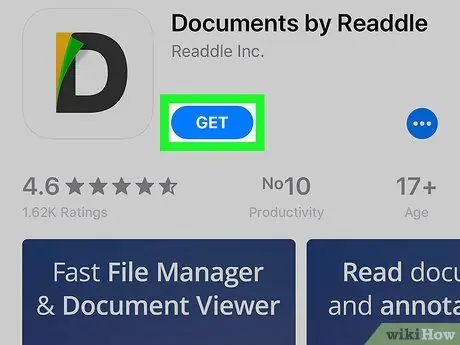
Etapa 1. Baixe o aplicativo Docs
Você usará este aplicativo gratuito para baixar e salvar vídeos do Facebook. Abra o aplicativo
Loja de aplicativos no iPhone e, em seguida, execute as seguintes etapas:
- Tocar Procurar (procurar)
- Toque na barra de dispersão.
- Digite em documentos
- Tocar Procurar
- Tocar PEGUE (obter) à direita do título "Documentos por Readdle".
- Digite o Touch ID ou Apple ID quando solicitado.
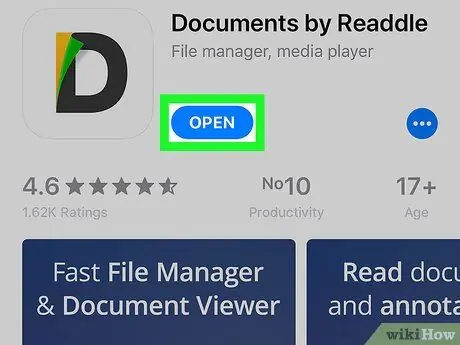
Etapa 2. Abra os documentos
Tocar ABRIR na App Store ou toque no ícone do aplicativo Documentos, que é um "D" multicolorido em um fundo branco.
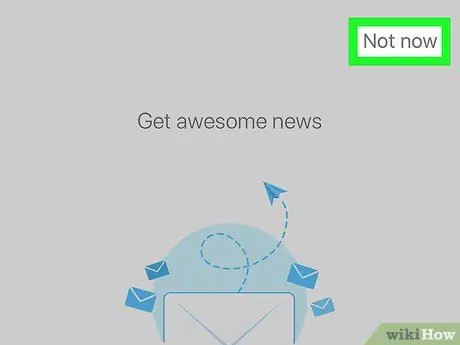
Etapa 3. Pule a página de introdução
Deslize da direita para a esquerda na tela 3 vezes e toque em agora não (agora não) no canto superior direito da tela. Você será levado à página principal de Documentos.
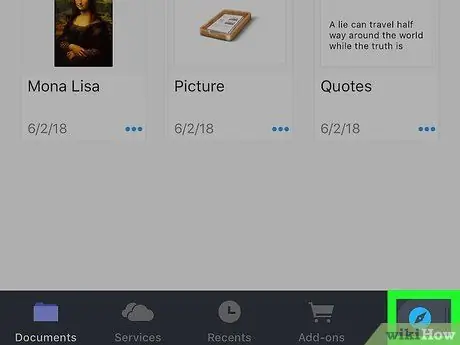
Etapa 4. Abra um navegador da Internet
Toque no ícone em forma de bússola no canto inferior direito da tela.
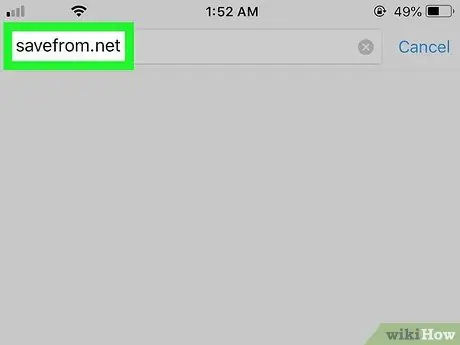
Etapa 5. Abra o site SaveFrom
Toque na barra de pesquisa "Ir para este endereço" na parte superior da tela, digite savefrom.net e toque em Ir.
Se um anúncio abrir após o carregamento do site SaveFrom, toque em X em um canto da tela para fechá-lo.
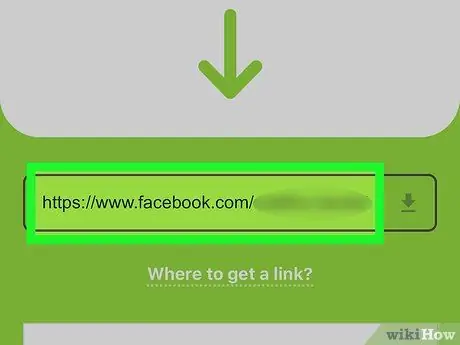
Etapa 6. Digite o endereço do seu vídeo do Facebook
Toque na caixa de texto "Digite o URL" perto do topo da página. Depois de abrir o teclado na tela, toque na caixa de texto novamente para abrir as opções de texto e toque em Colar (colar) na opção de texto para colar o endereço copiado.
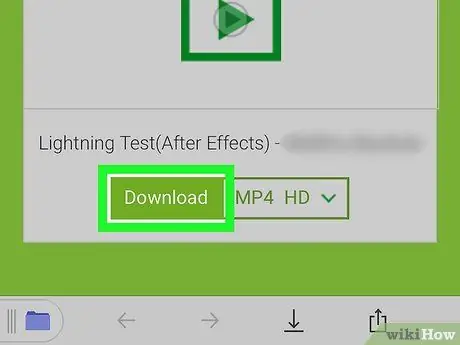
Etapa 7. Toque em Download
É um botão verde no meio da página. Uma vez feito isso, a página "Salvar Arquivo" em Documentos será aberta.
- SaveFrom determina automaticamente o vídeo de mais alta qualidade disponível para download, mas você pode diminuí-lo tocando MP4 HDe toque em uma opção no menu suspenso.
- Se você vir uma mensagem que diz "Link de download não encontrado", o vídeo não é 100 por cento público e não pode ser baixado.
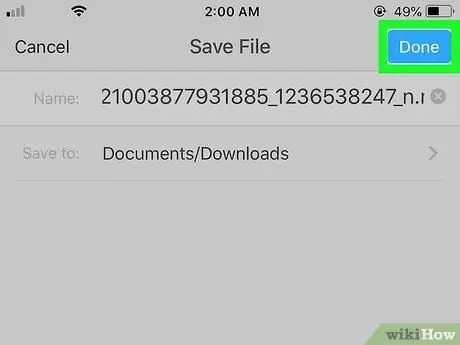
Etapa 8. Toque em Concluído
É um botão azul no canto superior direito da tela. O download do vídeo será iniciado na pasta "Downloads" do aplicativo Documentos.
Se necessário, você pode renomear o vídeo antes de baixá-lo, excluindo o texto na caixa "Nome" e substituindo-o pelo nome do vídeo desejado
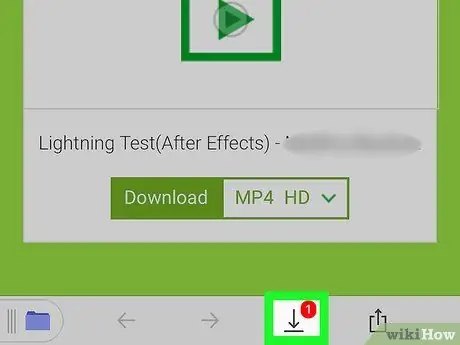
Etapa 9. Toque no ícone “Downloads”
É uma seta apontando para baixo na parte inferior da tela. Toque neste botão para abrir uma lista de downloads em andamento; o título do seu vídeo deve estar nesta lista.
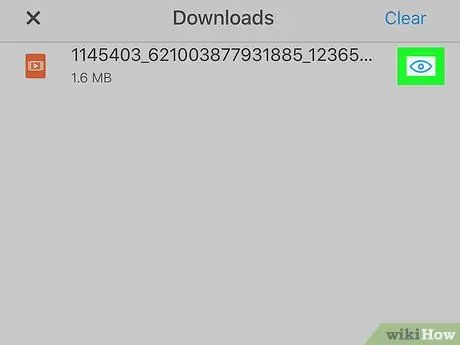
Etapa 10. Vá até o local do vídeo
Toque no ícone em forma de olho à direita do nome do vídeo para abrir a pasta Downloads.

Etapa 11. Salve o vídeo no aplicativo Arquivos do iPhone
Embora não seja possível salvar vídeos diretamente no aplicativo Fotos do iPhone no Documentos, você pode copiar vídeos para o aplicativo Arquivos no iPhone:
- Tocar ⋯ no canto inferior direito do ícone de vídeo.
- Tocar Compartilhado no menu pop-up.
- Tocar Salvar em arquivos perto da parte inferior da tela.
- Tocar No meu iPhone (no meu iPhone) e, em seguida, toque em todas as pastas que aparecem abaixo dela.
- Tocar Adicionar no canto superior direito da tela.
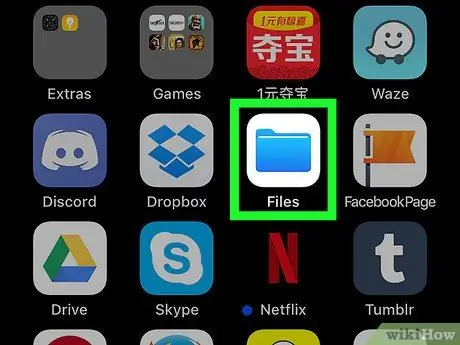
Etapa 12. Abra
Arquivos. Pressione o botão Home do iPhone para minimizar o aplicativo Documentos e, em seguida, toque no ícone do aplicativo Arquivos, que se assemelha a uma pasta azul em um fundo branco. Agora que o vídeo está no aplicativo Arquivos, você pode movê-lo para o aplicativo Fotos do iPhone fazendo o seguinte: Toque no ícone "Compartilhar" no canto esquerdo inferior da tela. Pule esta etapa se você já tiver o ES File Explorer no Android. Para baixá-lo, vá para Loja de aplicativos do Google e faça o seguinte: Etapa 2. Abra o Google Chrome Toque no ícone do aplicativo Chrome, que se assemelha a uma bola vermelha, amarela, verde e azul. Toque na barra de endereço na parte superior da tela, digite savefrom.net e toque em Digitar ou Ir no teclado Android. Toque na caixa de texto perto do topo da página, toque novamente quando o teclado Android aparecer e toque em Colar no menu pop-up. É um botão verde no meio da página, logo abaixo da visualização do vídeo e à esquerda do texto MP4 HD. O vídeo será aberto no player de vídeo padrão do navegador. Ele está no canto inferior direito do player de vídeo. Nesse caso, um menu aparecerá. Etapa 7. Toque no ícone “Download” Este botão está no menu. O vídeo será baixado automaticamente para o seu disco rígido Android ou cartão SD. Saia do Chrome e toque no ícone do aplicativo ES File Manager na App Drawer. Opção de toque interno ou Cartão SD dependendo de onde você deseja salvar o arquivo baixado. Esta pasta está perto do centro da página, embora você precise rolar para baixo para vê-la. Todos os arquivos baixados no Android, incluindo vídeos do Facebook Messenger, estarão aqui. Você pode mover os vídeos da pasta "Downloads" para a pasta "Câmera", que é onde o aplicativo Fotos no Android armazena suas fotos: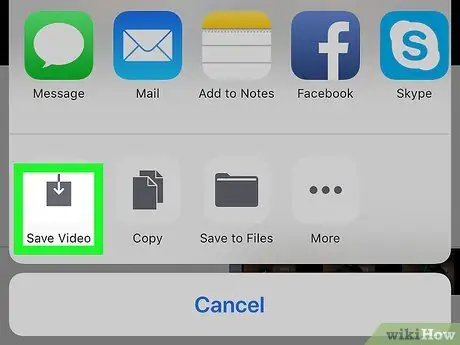
Etapa 13. Salve o vídeo no aplicativo de fotos do iPhone
Parte 4 de 4: baixando vídeos compartilhados do Facebook no Android
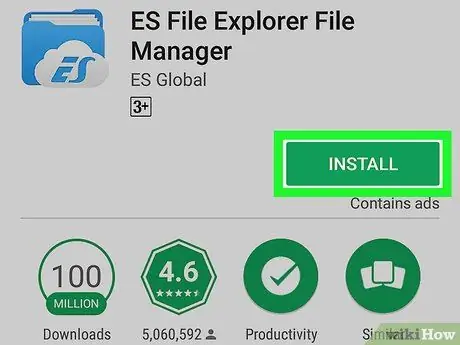
Etapa 1. Baixe o aplicativo ES File Explorer
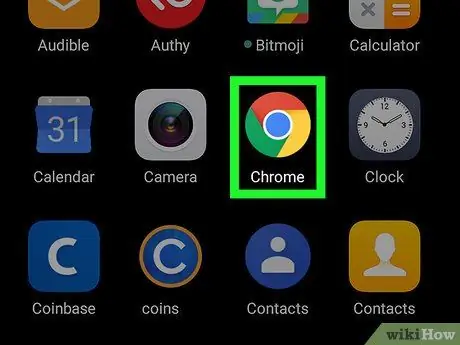
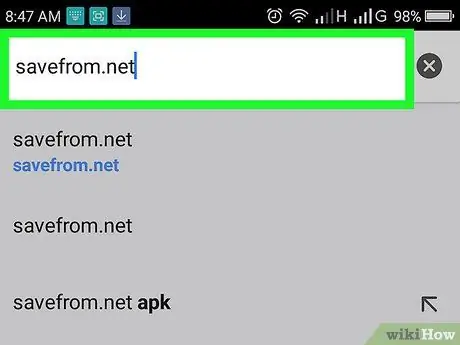
Etapa 3. Abra o site SaveFrom
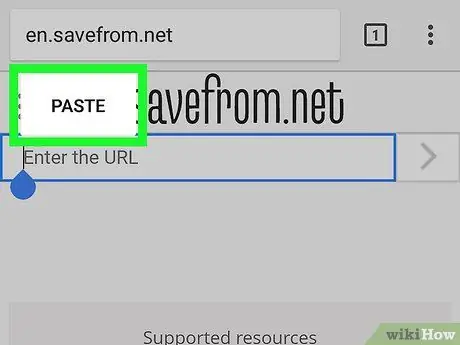
Etapa 4. Cole o endereço do vídeo
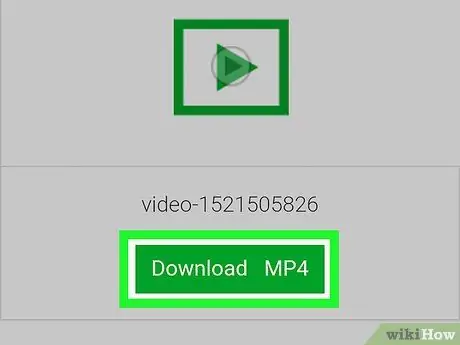
Etapa 5. Toque em Download
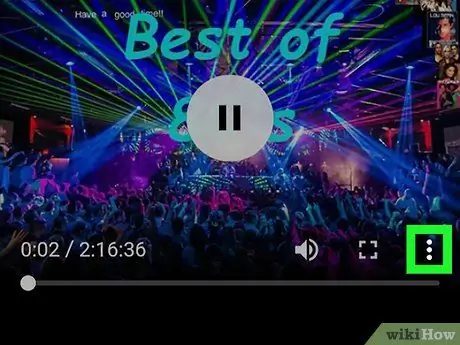
Etapa 6. Toque em
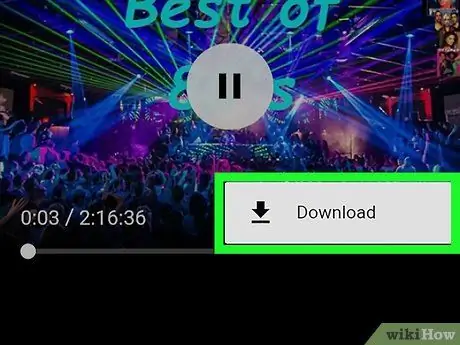
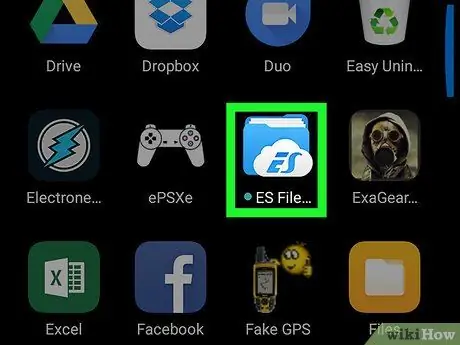
Etapa 8. Abra o ES File Explorer
Se esta é a primeira vez que instala o ES File Explorer, pode ser necessário deslizar ou tocar em uma série de páginas de introdução do aplicativo antes de continuar
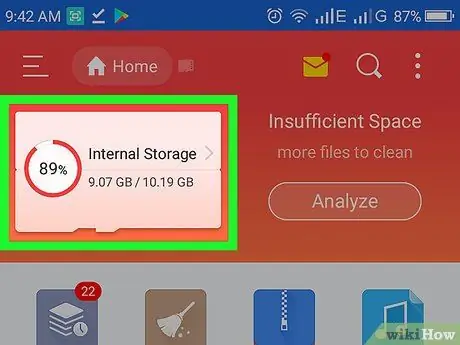
Etapa 9. Selecione uma opção de armazenamento
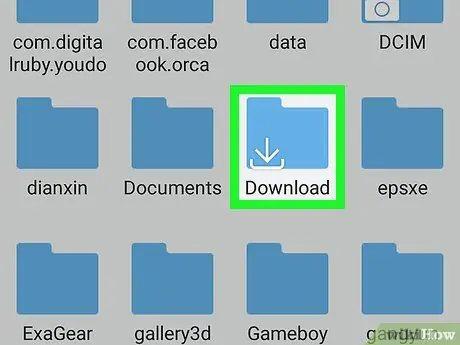
Etapa 10. Toque em Downloads
Em alguns dispositivos Android, esta pasta pode ter o título Download.
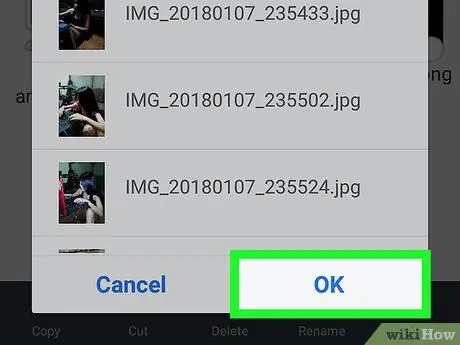
Etapa 11. Mova o vídeo para o aplicativo Android Photos
Pontas
Normalmente, os aplicativos para baixar vídeos que não deveriam ser baixados serão removidos da loja de aplicativos da respectiva plataforma após um tempo
Aviso






